文章詳情頁
Win7取消開機自動運行放大鏡功能的方法
瀏覽:137日期:2023-03-12 14:08:21
現在的系統中一般都會存在自帶的功能,占據了一些內存,又不知道到底可不可以刪除,雖然說有時候偶爾還是會用到,但是用到的時間相對還是比較少的,最近就有一個用戶來和我說,win7系統中有個放大鏡功能,可以自動放大一些文字或者圖片,在日常中我們使用的次數很少,它只要一開機就會自動啟動,這樣就會造成電腦運行速度緩慢。既然有不少人有這種困擾,小編就來教大家如何關閉win7系統中的放大鏡功能。
步驟如下:
1、首先我們點擊電腦最左下角開始菜單 然后點擊控制面板
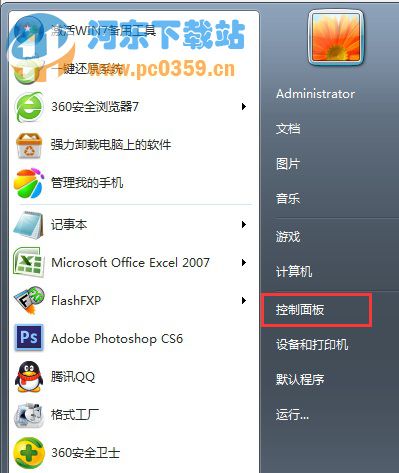
2、在控制面板設置窗口里點擊“輕松訪問中心”
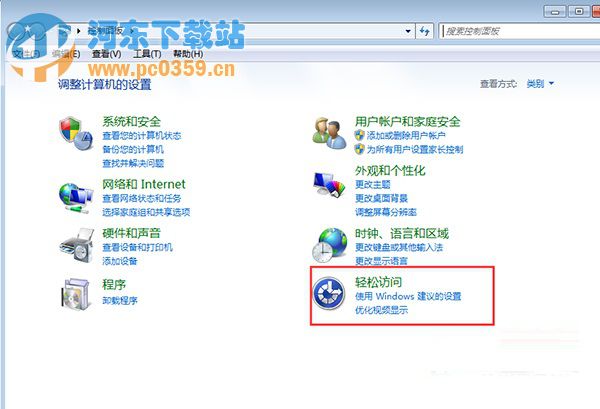
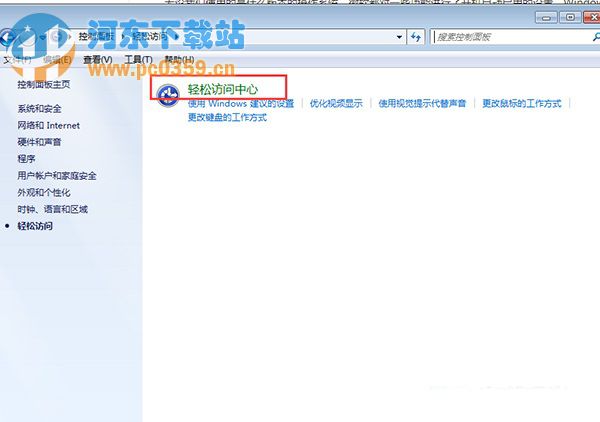
3、然后點擊“使計算機更易于查看”
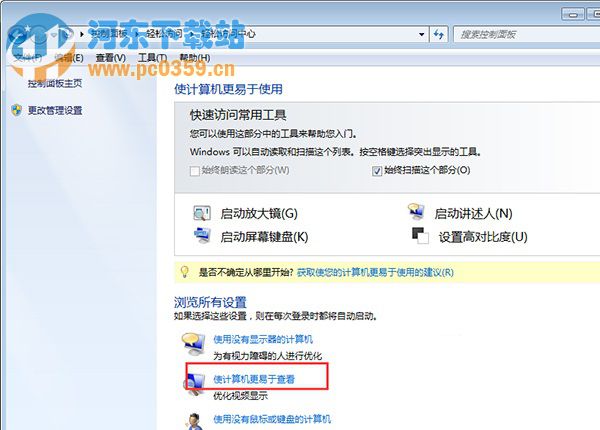
4、把“啟用放大鏡”前面的勾去掉
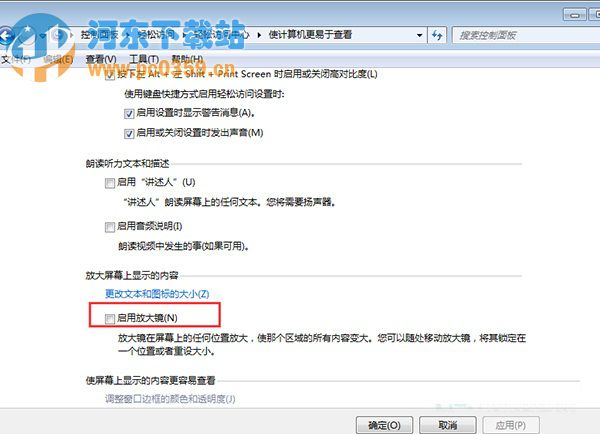
5、完成以上操作之后,就可以點擊“應用”,然后點擊“確定”,就可以關閉開機自動啟動的放大鏡
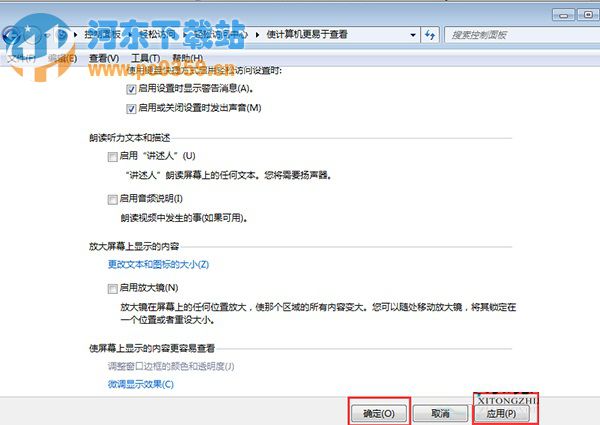
以上的方法可以實現關閉電腦中自帶的放大鏡功能,如何電腦中還有些自帶功能想要關閉的,你也可以用此方法去操作,一樣適用哦!
相關文章:
1. 世界上最流行的操作系統不是Linux或者Windows,而是MINIX2. 電腦怎么安裝雙系統?Win11 和 Win7雙系統安裝圖文教程3. VMware Workstation虛擬機安裝VMware vSphere 8.0(esxi)詳細教程4. 如何雙啟動Win11和Linux系統?Win11 和 Linux雙系統安裝教程5. UOS怎么設置時間? 統信UOS顯示24小時制的技巧6. 統信uos系統怎么管理打印界面和打印隊列?7. UOS文檔查看器怎么添加書簽? UOS添加書簽的三種方法8. 如何純凈安裝win10系統?uefi模式下純凈安裝win10系統圖文教程9. grub2引導freebsd詳解10. FreeBSD10安裝內核源代碼方法講解
排行榜
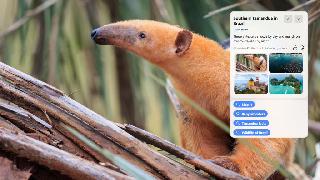
 網公網安備
網公網安備